
Kami secara bertahap mencoba untuk mempertimbangkan semua perubahan yang dilakukan pada Windows 8. Misalnya, penghapusan tombol menu Start menyebabkan banyak diskusi tentang perubahan radikal ini. Beberapa pengguna menyebutnya sebagai langkah ke masa depan, sementara yang lain mengklaim bahwa itu hanya pandangan pendek dari pihak Microsoft.

Selain beberapa perubahan penting, di Windows 8 ada sejumlah perbaikan dan tambahan, seperti menu sistem baru, yang disebut dengan tombol Win + X (atau dengan mengklik tombol mouse kanan di sudut kiri bawah layar), yang menyediakan akses cepat ke berbagai utilitas sistem, termasuk Program dan Fitur, Panel Kontrol, Manajemen Daya, dll. Namun, Microsoft tidak menangani cara sederhana untuk mengedit menu ini sesuai dengan persyaratan pengguna. Pada artikel ini, saya akan memandu Anda melalui proses menambah dan menghapus item di menu Win + X.
Ada dua cara untuk mengubah menu Win + X: metode manual, yang melibatkan menyalin tautan secara manual ke folder WinX; metode lain melibatkan penggunaan alat khusus untuk mengedit menu ini, yang lebih disukai.
Metode manual
Langkah 1
Pertama, temukan program yang diperlukan yang ingin Anda jalankan melalui menu Win + X, klik kanan pada file yang dapat dieksekusi dan pilih "Desktop (buat pintasan)" dari menu "Kirim".
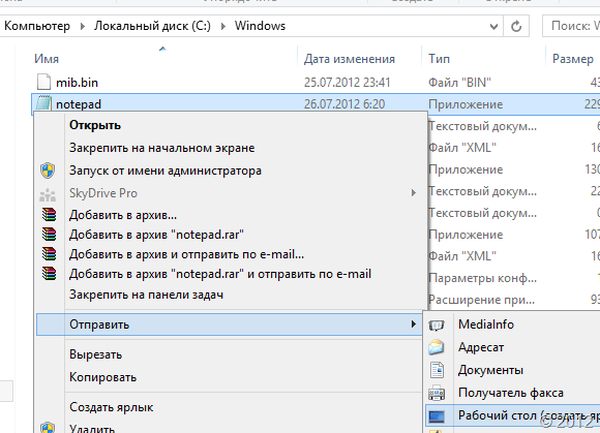
Langkah 2
Sekarang, unduh file Alat Hashlnk (tautan di akhir posting) dari ekstrak dari arsip. Selanjutnya, salin pintasan ke folder dengan Alat Hashlnk.
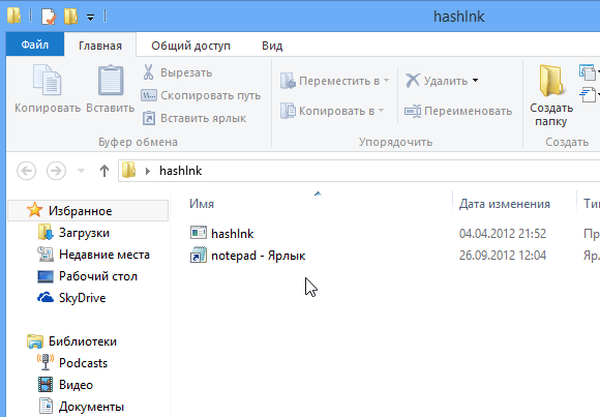
Langkah 3
Saat Anda menyalin pintasan, klik kanan pada folder Hashlnk sambil menahan tombol Shift, dan kemudian pilih "Open Command Window".
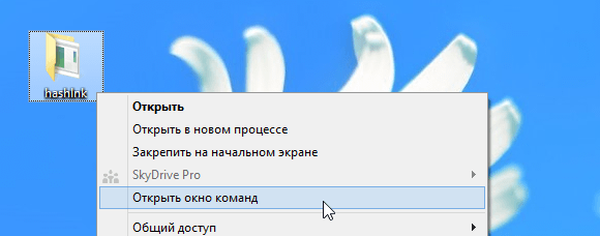
Langkah 4
Interpreter Baris Perintah terbuka. Pada baris perintah, Anda perlu membuat dan menerapkan hash ke pintasan aplikasi. Misalnya, jika Anda ingin menambahkan pintasan Notepad ke menu Win + X, cukup jalankan perintah berikut:
hashlnk notepad.lnk
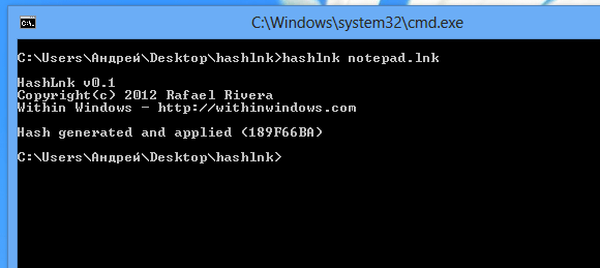
Anda baru saja membuat dan menerapkan hash untuk pintasan. Sekarang Anda siap untuk menambahkannya ke menu Win + X.
Langkah 5
Sekarang buka folder berikut C: \ Users \\ AppData \ Local \ Microsoft \ Windows \ WinX. Secara default, folder WinX berisi folder Group1, Group2, dan Group3. Anda dapat membuat grup baru atau menambahkan pintasan ke grup yang ada.
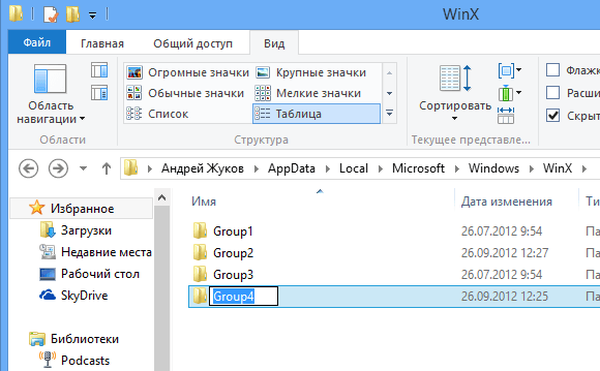
Langkah 6
Jika Anda membuat grup baru, salin pintasan dari folder Hashlnk ke sana..
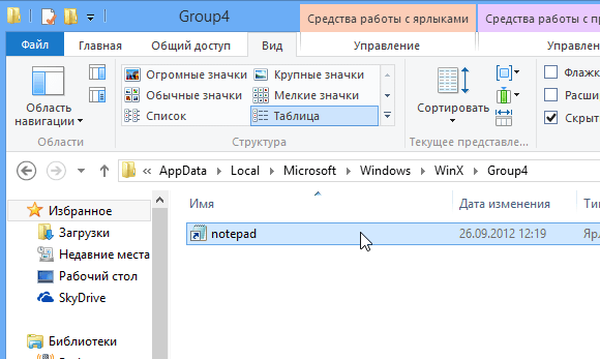
Langkah 8
Di menu Win + X, pintasan tidak segera muncul. Anda harus memulai ulang Explorer. Buka "Task Manager", di tab "Processes", cari proses "Explorer", klik kanan padanya dan pilih "Restart".
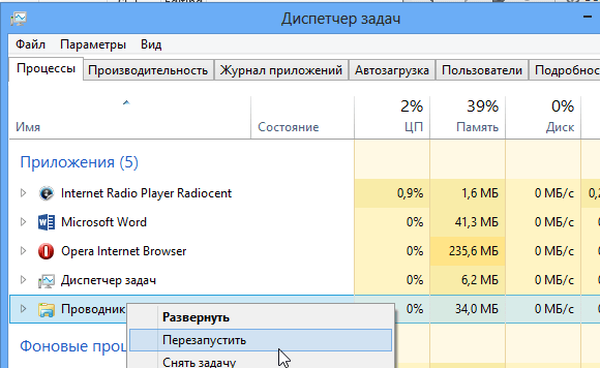
Begitu Explorer dimulai ulang, Anda akan dapat mengakses pintasan yang dibuat di menu Win + X.
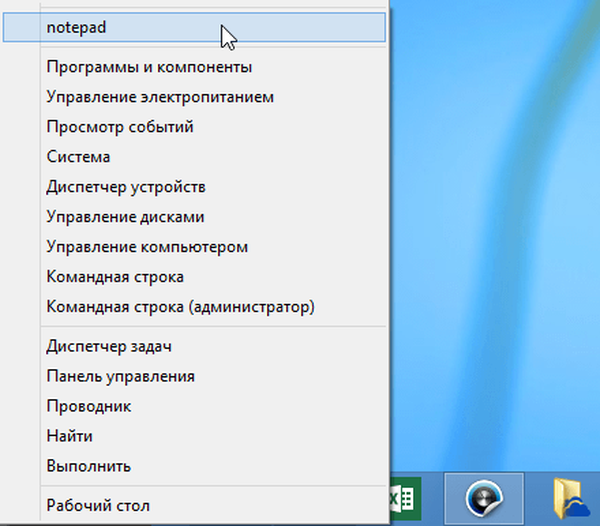
Menggunakan Win + X Menu Editor
Aplikasi Editor Menu Win + X untuk Windows 8 menyediakan antarmuka grafis yang nyaman untuk menambahkan pintasan baru ke menu Win + X. Faktanya, aplikasi tersebut menggunakan alat Hashlnk yang sama untuk membuat dan menerapkan hash pada pintasan yang ingin Anda tambahkan ke menu Win + X. Win + X Menu Editor sangat sederhana.
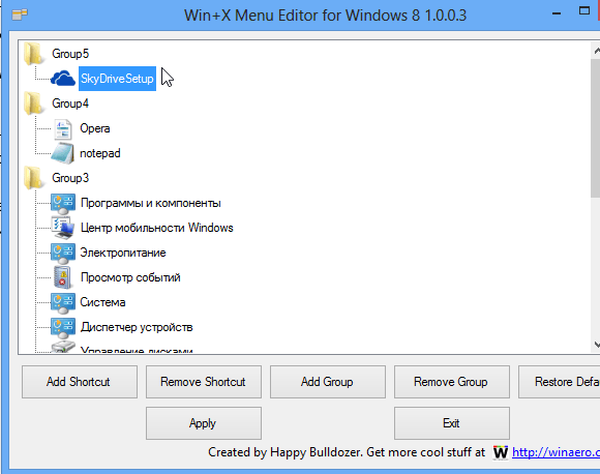
Untuk memulai, klik tombol "Tambah Grup", dan kemudian berikan nama yang sesuai. Sekarang, klik saja tombol "Tambahkan Pintasan", pilih aplikasi yang ingin Anda tambahkan ke menu sistem dan klik tombol "Terapkan".
Unduh Alat Hashlink
Unduh Win + X Menu Editor untuk Windows 8
Semoga harimu menyenangkan!











